Proxy WebexRTC met CMS configureren via expressie met dubbel domein
Downloadopties
Inclusief taalgebruik
De documentatie van dit product is waar mogelijk geschreven met inclusief taalgebruik. Inclusief taalgebruik wordt in deze documentatie gedefinieerd als taal die geen discriminatie op basis van leeftijd, handicap, gender, etniciteit, seksuele oriëntatie, sociaaleconomische status of combinaties hiervan weerspiegelt. In deze documentatie kunnen uitzonderingen voorkomen vanwege bewoordingen die in de gebruikersinterfaces van de productsoftware zijn gecodeerd, die op het taalgebruik in de RFP-documentatie zijn gebaseerd of die worden gebruikt in een product van een externe partij waarnaar wordt verwezen. Lees meer over hoe Cisco gebruikmaakt van inclusief taalgebruik.
Over deze vertaling
Cisco heeft dit document vertaald via een combinatie van machine- en menselijke technologie om onze gebruikers wereldwijd ondersteuningscontent te bieden in hun eigen taal. Houd er rekening mee dat zelfs de beste machinevertaling niet net zo nauwkeurig is als die van een professionele vertaler. Cisco Systems, Inc. is niet aansprakelijk voor de nauwkeurigheid van deze vertalingen en raadt aan altijd het oorspronkelijke Engelstalige document (link) te raadplegen.
Inhoud
Inleiding
Dit document beschrijft een voorbeeldconfiguratie van de proxy-Web Real-Time Communication (webRTC) voor Cisco Meeting Server (CMS) via Expressway met verschillende interne en externe domein.
Voorwaarden
Vereisten
Cisco raadt u aan kennis te hebben van deze onderwerpen:
- CMS, versie 2.1.4 en hoger
- Snelweg C en snelweg E, versie X8.9.2 en hoger
- Callbridge en webbridge ingesteld op CMS
- Mobiele en Remote Access (MRA) ingeschakeld op het snelpaar
- Verplaatsing met behulp van de optie Relay NAT (TURN) toegevoegd aan de sneltoets Expressway-E
- Externe oplosbare Domain Name Server (DNS)-record voor webbridge URL, voor extern domein
- Interne oplosbare DNS-record voor CMS IP-adres van extern naar intern domein
- Extensible Messaging and Presence Protocol (XMPP) voor meerdere domeinen ingesteld op CMS, voor intern en extern domein
- TCP-poort 443 openen op Firewall van het openbare internet naar het openbare IP-adres van de snelweg-E
- TCP- en UDP-poort 3478 geopend op firewall vanaf het openbare internet naar het openbare IP-adres van de snelweg-E
- UDP-poortbereik 2400-2999 geopend op firewall van en vanaf het openbare IP-adres van de expressway-E
Gebruikte componenten
De informatie in dit document is gebaseerd op de volgende software- en hardware-versies:
- CMS-versie 2.2.1
- Software voor Express-C en Express-E met dubbele netwerkinterfacekaart (NIC) en statische netwerkadresomzetting (NAT), versie X8.9.2
- Postman
De informatie in dit document is gebaseerd op de apparaten in een specifieke laboratoriumomgeving. Alle apparaten die in dit document worden beschreven, hadden een opgeschoonde (standaard)configuratie. Als uw netwerk live is, moet u de potentiële impact van elke opdracht begrijpen.
Configureren
Netwerkdiagram

Technische informatie
| Intern domein |
cms.octavio.plaatselijk |
| Extern domein |
octavio.com |
| CMS IP-adres |
172.16.85.180 |
| IP-adres snelweg-C |
172.16.85.167 |
| Expressway-E LAN1 IP-adres (intern) |
172.16.85.168 |
| Expressway-E LAN2 IP-adres (extern) |
192.168.245.61 |
| Statisch NAT IP-adres |
10.88.246.156 |
DNS-configuratie
Interne DNS-configuratie


Externe DNS-configuratie
De externe DNS moet de URL van de webbridge hebben die oplost aan het statische NAT IP-adres van de Expressway-E zoals in de afbeelding wordt getoond.

Configuratie CMS, Callbridge, Webbridge en XMPP
Stap 1. De bellenlicentie moet zijn geactiveerd. De afbeelding toont een callbridge-licentie die actief is.

Voor meer licentieinformatie:
Stap 2. Schakel de brug, de webbridge en de XMPP in zoals in de afbeelding.

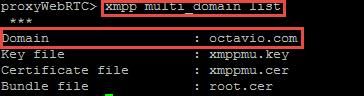
Volg deze link voor een detailproces over de manier waarop u deze:
Volg deze link voor een detailproces over het maken van een certificaat:
Stap 3. Navigeer naar de CMS-webpagina op Configuration > General en stel de interne en externe URL voor de webbridge in zoals in de afbeelding.
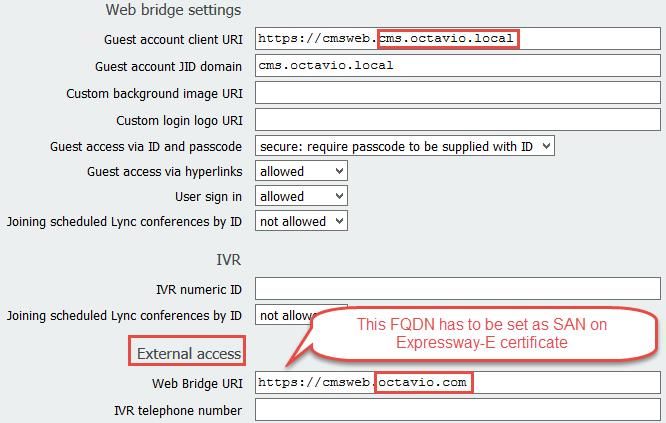
Opmerking: Het CMS moet worden geconfigureerd met ten minste één ruimte.
Een voorbeeld van een ingestelde ruimte op CMS zoals in de afbeelding.

Opmerking: De inkomende oproepen moeten worden geconfigureerd voor de interne en externe domeinen
Een voorbeeld van geconfigureerde domeinen voor inkomende gespreksafhandeling is zoals in de afbeelding weergegeven.
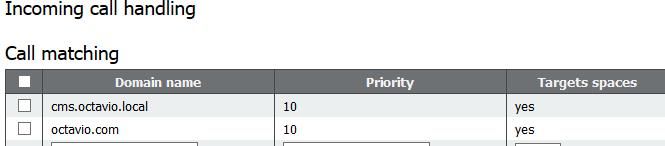
Configuratie omdraaien
Stap 1. TURN moet via Postman door API worden geconfigureerd. Deze opdracht wordt in alle configuratie gebruikt.
https://: /api/v1/turnServers
Stap 2. Gebruik de POST-methode en navigeer naar Tekst om de TURN-serverparameters te bekijken of te bewerken. De parameters die op de TURN-server zijn ingesteld, worden in de afbeelding weergegeven.
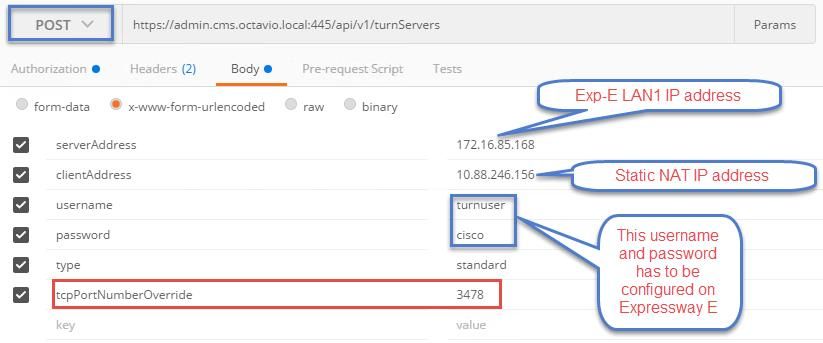
Stap 3. Controleer de status van de TURN-serverconfiguratie door de methode GET uit te voeren en kopieer de server-ID. De ID die moet worden gekopieerd, wordt weergegeven in de afbeelding.

Stap 4. Kopieer de ID aan het einde van de API-opdracht en gebruik de GET methode om de TURN server-informatie zoals in de afbeelding te zien.
Opmerking: De informatie toont het wachtwoord van de server niet.
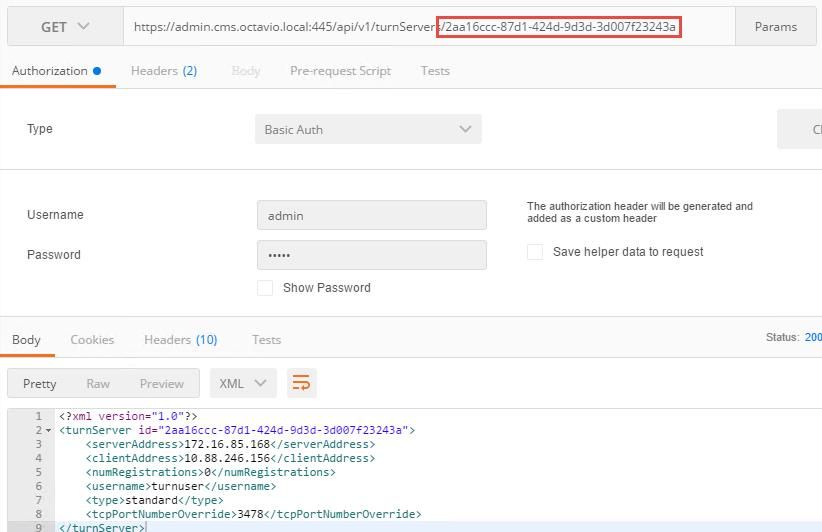
Stap 5. Klik op verzenden om de serverstatus te krijgen. Een voorbeeld van een succesvolle configuratie zoals getoond in het beeld.

Configuratie van I/U
Stap 1. De snelweg-C moet het interne domein (octavio.local) hebben en de snelweg-E moet het externe domein (octavio.com) hebben dat zoals in de afbeelding is ingesteld.
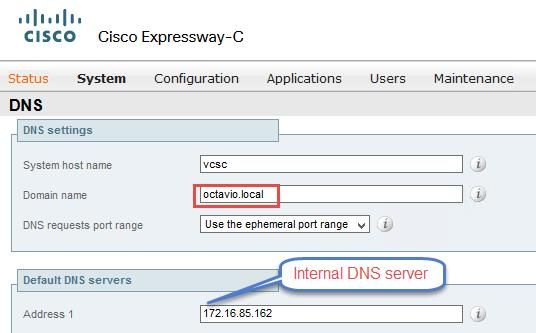
Stap 2. De MRA moet zowel op sneltoets C als op toets E zijn ingeschakeld zoals in de afbeelding.

Stap 3. Maak een Unified Communications-traversale zone tussen de sneltoets-C en E zoals in de afbeelding.
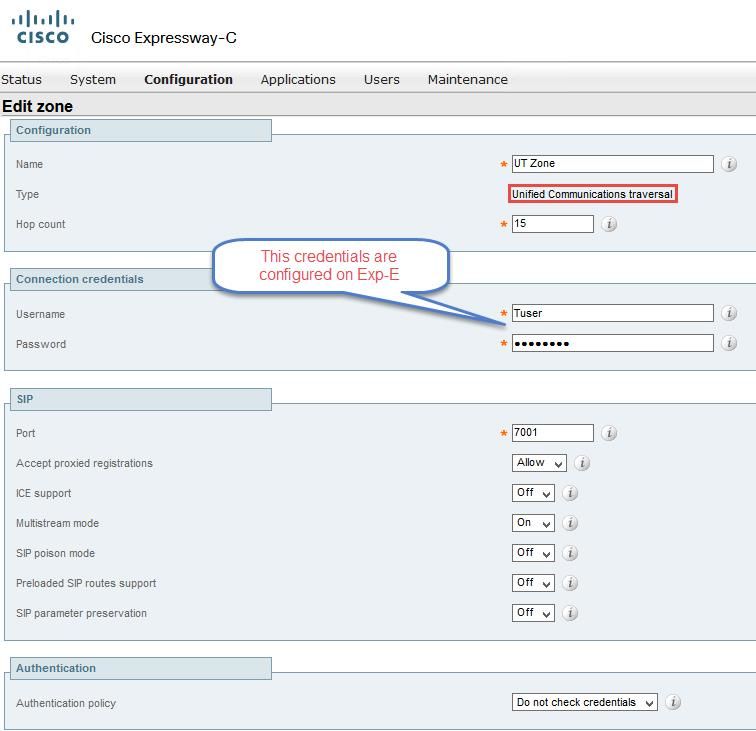
Configuratie via sneltoets-C
Stap 1. Configureer het interne en externe domein van de expressway-C zoals in de afbeelding.
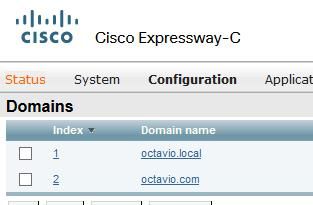
Stap 2. Schakel de Cisco-vergaderconfiguratie in. Navigeer naar Configuratie > Unified Communications > Cisco Meeting Server. Configureer de externe webbridge URL in het veld URI van de Guest-account, zoals in de afbeelding wordt weergegeven.
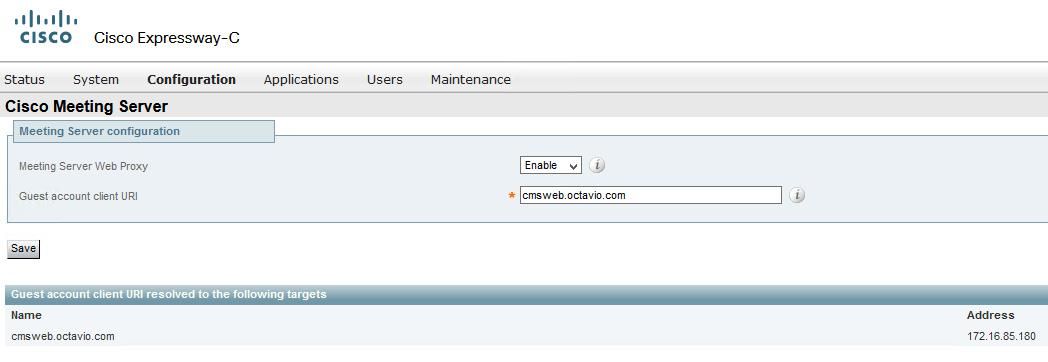
Opmerking: De interne DNS moet de externe webbridge-URL (cmsweb.octavio.com) op het interne CMS-webbridge-adres plaatsen. In dit voorbeeld is het IP 172.16.85.180.
De tunnels Secure Shell (SSH) in de expressway-C moeten na enkele seconden zoals in het beeld worden geactiveerd.

Opmerking: de server moet beschikken over een servercertificaat en een CA-certificaat.
Configuratie op Express-E
Stap 1. De snelweg-E moet een TURN-licentie hebben zoals in de afbeelding.

Stap 2. De snelweg-E moet met het externe domein worden geconfigureerd zoals in de afbeelding.
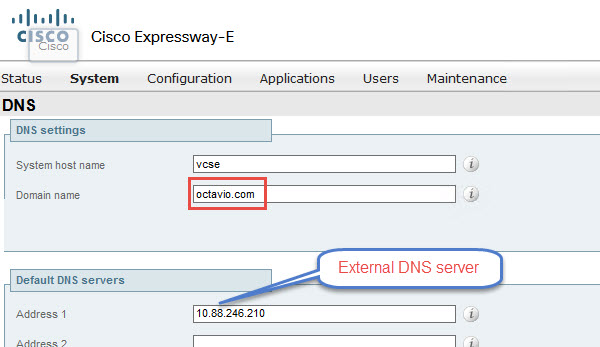
Stap 3. Maak gebruikers voor de TURN-server en voor de Unified Communications traversal-zone zoals in de afbeelding.
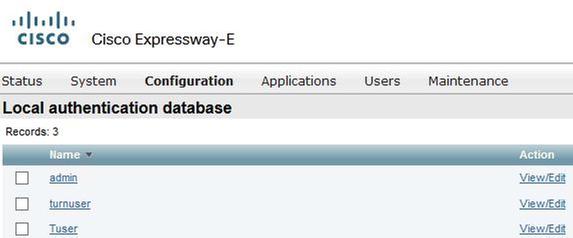
Stap 4. Maak een Unified Communications-traversale zone zoals in de afbeelding.
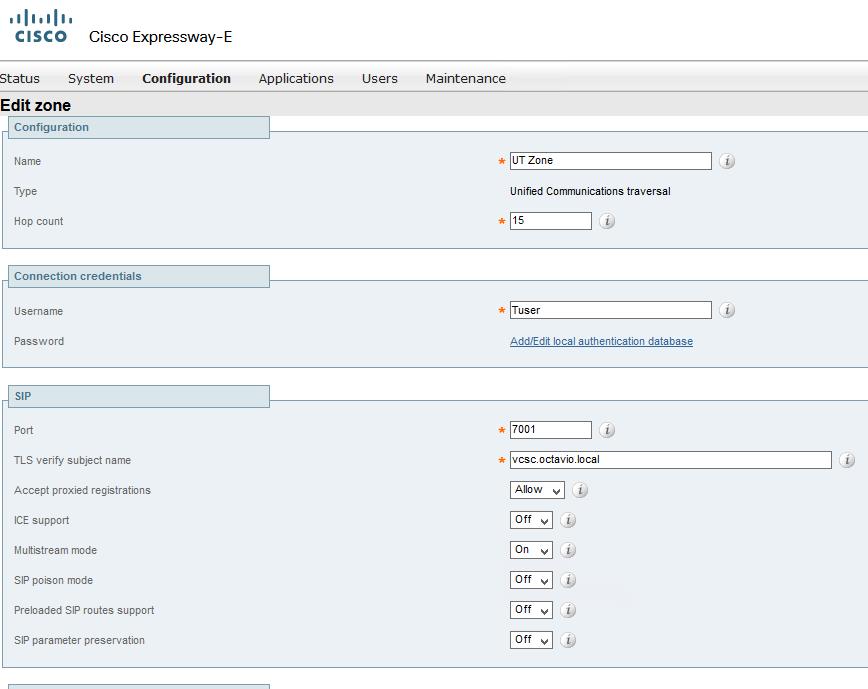
Stap 5. Configuratie van de TURN server. Navigeer naar Configuration > Traversal > TURN zoals in de afbeelding.
Opmerking: Het TURN-verzoek moet betrekking hebben op haven 3478 aangezien het de haven is waar de web client om de TURN-verbinding verzoekt.
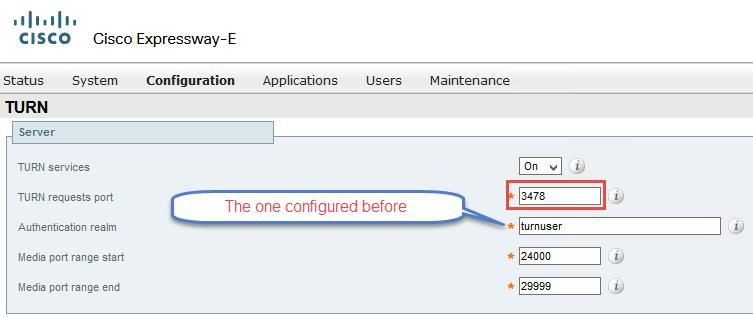
Zodra de Draai naar boven is gekomen, toont de status Actief zoals in de afbeelding weergegeven.
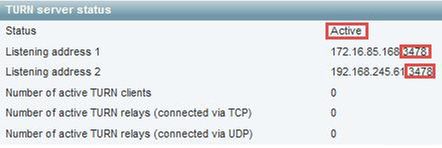
Stap 6. Navigeer naar Systeem > Beheer. De webRTC client vraagt toegang op poort 443, om deze reden moet de beheerpoort van de Expressway-E worden gewijzigd in een ander, in dit voorbeeld geval wordt het gewijzigd in 445 zoals in de afbeelding.
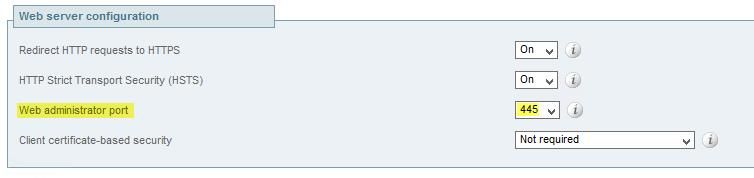
Stap 7. certificaataanmaak voor de snelweg-E: de webbridge-URL moet als een SAN op het servercertificaat worden toegevoegd zoals in de afbeelding wordt getoond.

Verifiëren
Gebruik dit gedeelte om te bevestigen dat de configuratie correct werkt.
Stap 1. Selecteer een ondersteunde webbrowser en voer de externe webbridge-URL in. U moet het volgende scherm zien zoals in de afbeelding.
Opmerking: U vindt in de link een lijst met ondersteunde browsers en versies: https://kb.acano.com/content/2/4/en/what-versions-of-browsers-do-we-support-for-webrtc.html?highlight=html%5C-5%20compliant%20browsers#content
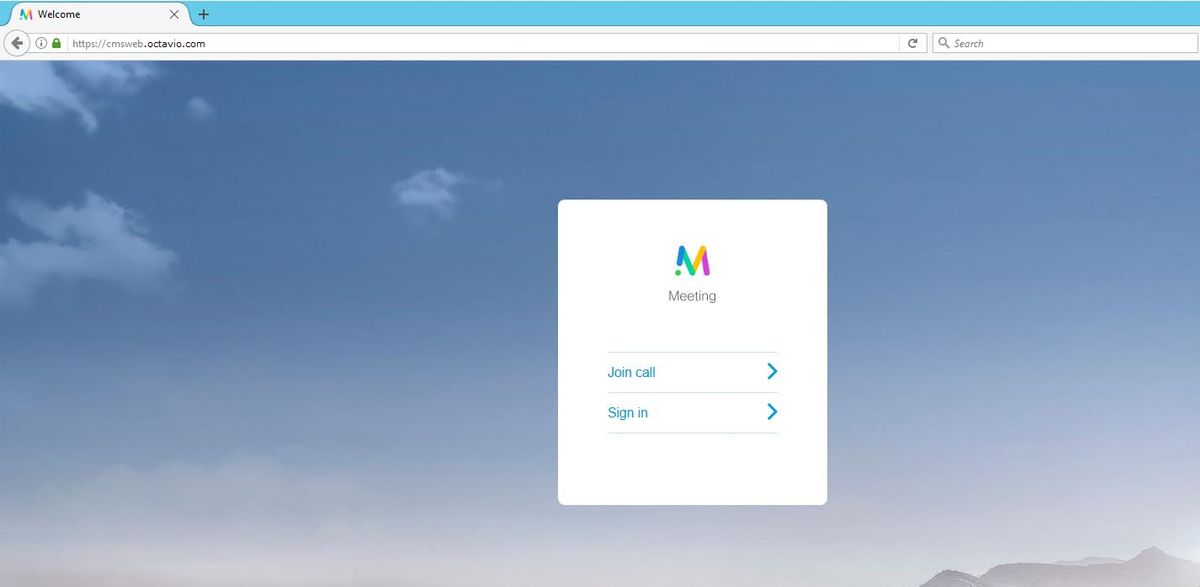
Stap 2. Selecteer de optie Aansluiten en voer de eerder geconfigureerde spatie-ID in zoals in de afbeelding.
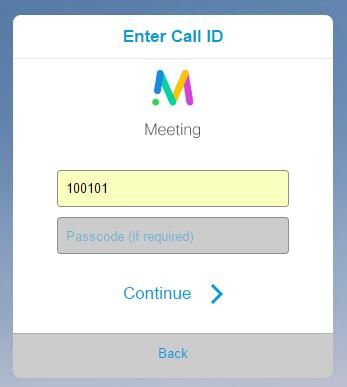
Stap 3. Klik op Doorgaan en voer uw naam in. Op dit punt moet u de naam van de ruimte zien waar u zich bij gaat aansluiten. In dit geval is de ruimtenaam Proxy webRTC. Klik op Aansluiten zoals in de afbeelding wordt weergegeven.
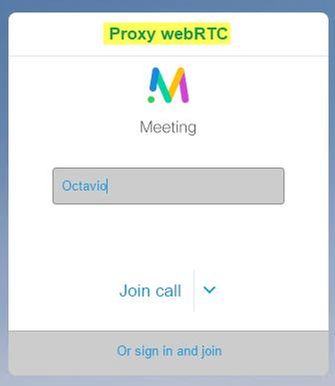
Stap 4. Doe mee met een ander apparaat en u moet beide apparaten zien die in de conferentie zijn aangesloten zoals in de afbeelding.
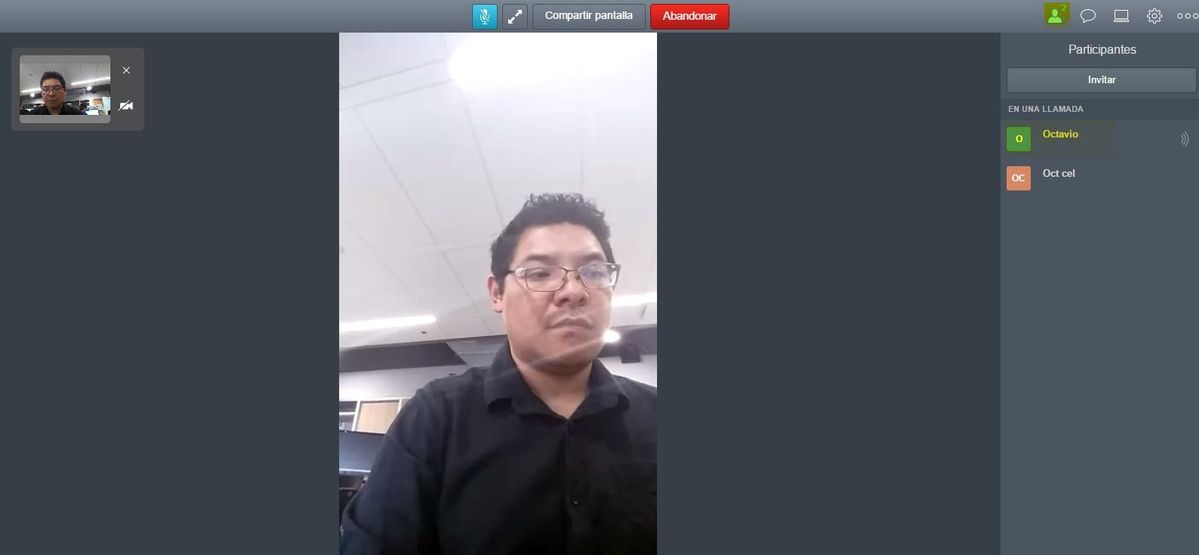
Problemen oplossen
Deze sectie bevat informatie waarmee u problemen met de configuratie kunt oplossen.
De selectieknop oproepen wordt niet weergegeven
De knop Aansluiten wordt niet weergegeven wanneer u de webbridge pagina opent en u de fout ziet die in de tweede afbeelding wordt weergegeven wanneer u naar de CMS-webpagina zoals in de afbeelding gaat.
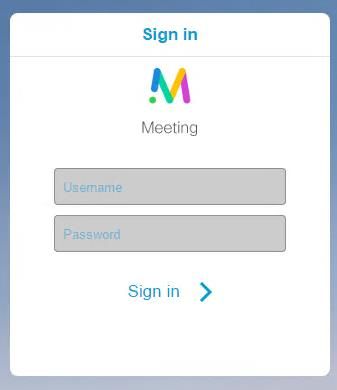

Het probleem gebeurt wanneer de webbridge niet goed met de callbridge communiceert.
Oplossing
- Controleer of de URL van de webbridge correct is ingesteld op de CMS-ADM-website. Blader naar Configuratie > Algemeen voor dit doel.
- De webbridge en de callbridge moeten elkaar vertrouwen, en controleren of de trust bundel is toegevoegd aan de configuratie van de webbridge zoals getoond in de afbeeldingen:
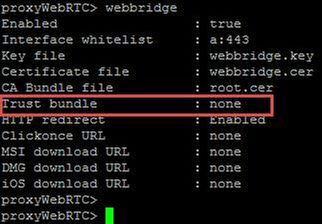
Opmerking: De trust bundel is het overbruggingscertificaat.
WebexRTC-pagina toont 'Slecht verzoek'
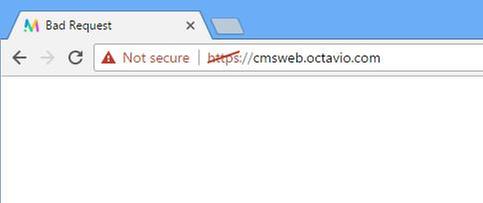
Oplossing
- Controleer de juiste versie van de Guest account client URI wordt ingesteld op Expressway-C. Navigeer naar Configuration > Unified Communications > Cisco Meeting Server voor dit doel.
Als de interne URL is geconfigureerd in de URL van de client voor de Guest-account, lost de expressway-C deze op omdat er een record is gecreëerd op de DNS-server, maar dit kan de foutmelding "slechte aanvraag" in de webbrowser veroorzaken. In dit voorbeeld wordt de interne URL ingesteld om de fout zoals in de afbeelding te tonen.
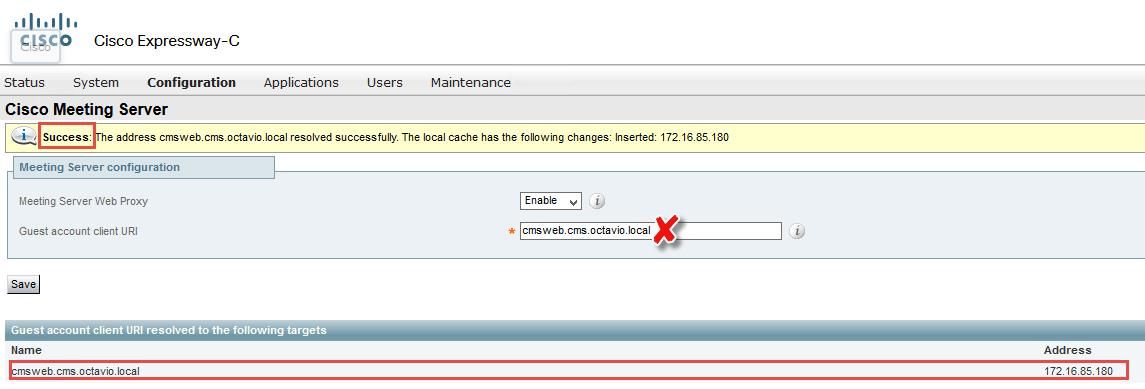
WebexRTC-client toont onveilige verbinding
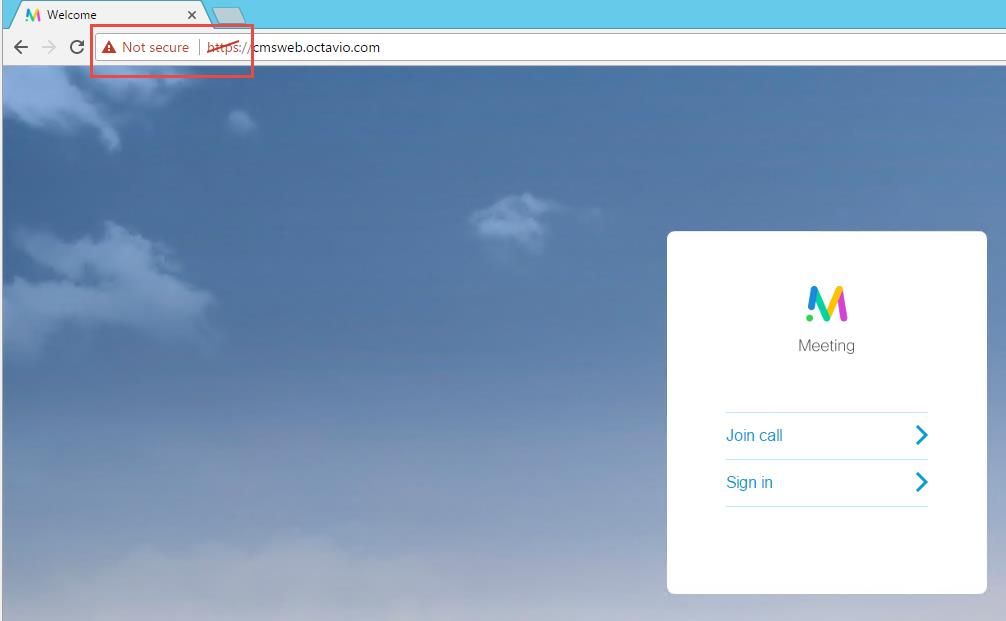
Oplossing
- Het certificaat is zelf ondertekend en veroorzaakt dat de server de bron niet vertrouwt. Verander het certificaat van de snelweg-E in een ondersteunde certificeringsinstantie van derden.
- Controleer of de externe webbridge-URL als een SAN is toegevoegd op het expressway-E-servercertificaat zoals in de afbeelding wordt getoond.
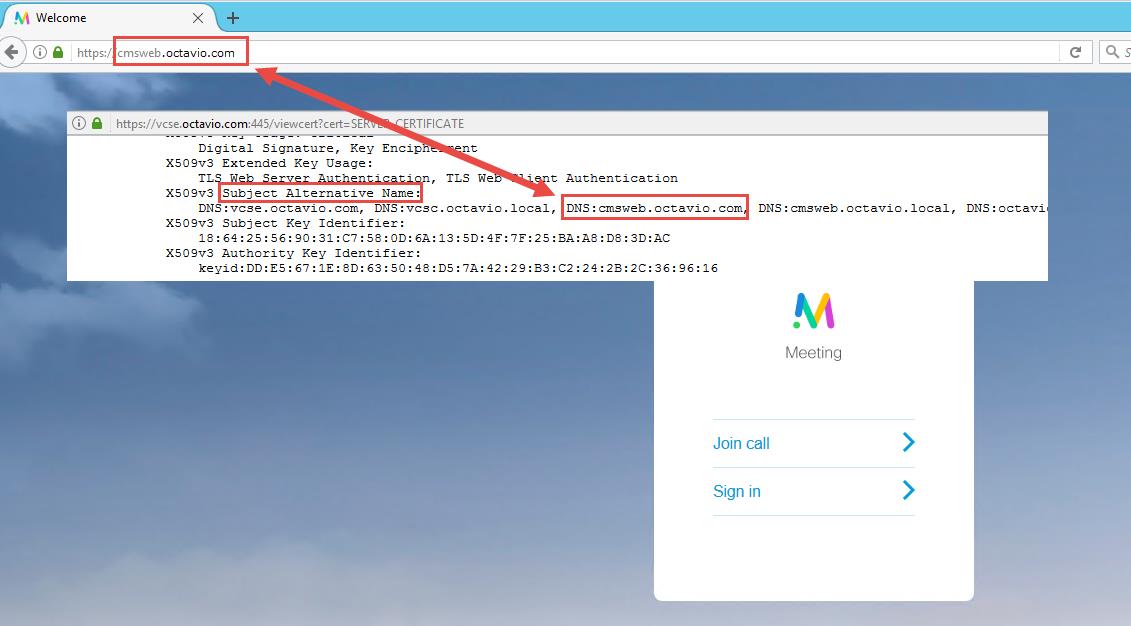
WebexRTC-client wordt aangesloten maar nooit aangesloten en dan uitgeschakeld
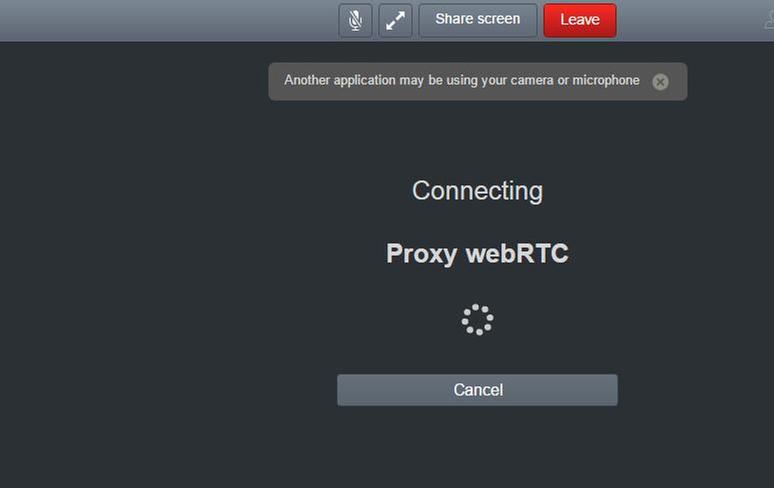
De gebruikersnaam of het wachtwoord voor de TURN-server wordt onjuist ingesteld in de snelweg-E of in de CMS via API. De logboeken bevatten de fouten die in de afbeelding worden weergegeven.
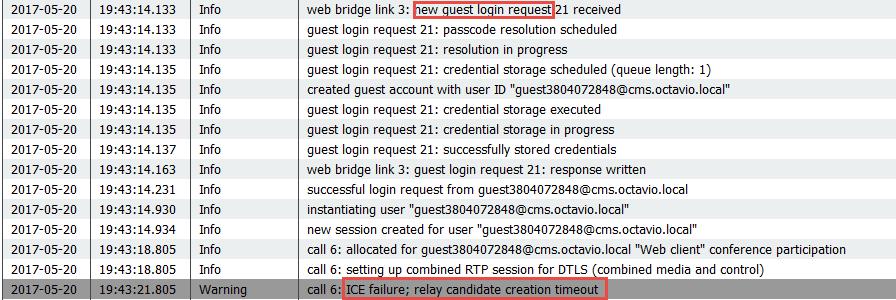
De fout kan ook worden bevestigd met een pakketvastlegging. Draai Wireshark op de PC waar de webRTC client draait. Nadat u het pakket hebt opgenomen, filtert u de pakketten door STUN. De fouten in de afbeelding moeten worden weergegeven.

De PC stuurt een Allocation-verzoek en de Expressway NAT-adresantwoorden met het "Integrity check-defect"-bericht.
Oplossing
Om de fout te repareren, controleert u de gebruikersnaam en het wachtwoord. Ze moeten correct worden ingesteld op de TURN server parameters zoals in de afbeeldingen wordt weergegeven.
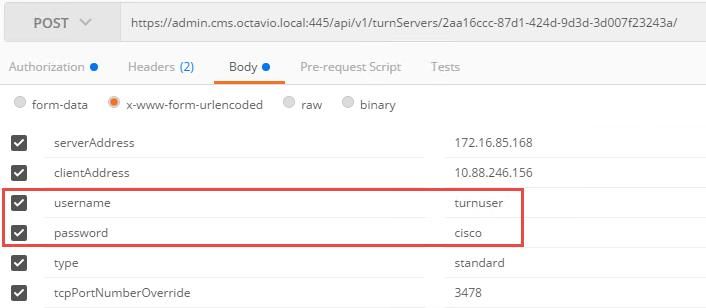

Bijgedragen door Cisco-engineers
- Octavio MiralrioCisco TAC-ingenieur
Contact Cisco
- Een ondersteuningscase openen

- (Vereist een Cisco-servicecontract)
 Feedback
Feedback